时间:2016-07-12 12:00:35 作者:yunchun 来源:系统之家 1. 扫描二维码随时看资讯 2. 请使用手机浏览器访问: https://m.xitongzhijia.net/xtjc/20160712/77540.html 手机查看 评论 反馈
电脑开机出现蓝屏这样的现象,相信大家都有遇到过。最近有Win7系统用户,反映自己电脑在使用中出现蓝屏,并提示错误代码:0X0000007E,怎么办好呢?如何解决这样的问题呢?现在就和大家说一下Win7系统蓝屏故障0X0000007E的解决方法。
步骤如下:
1、经查:这个蓝屏错误代码的缘由是:
代码: 0X0000007E
原因: 找不到指定的模块。
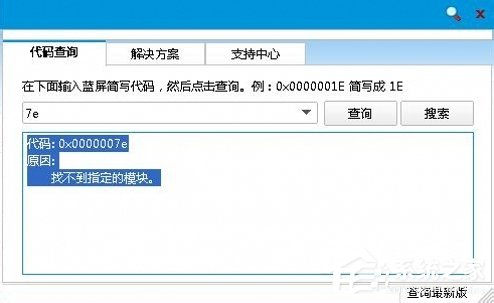
2、查看这个蓝屏代码给出的讯息不足以判断具体出错的原因,还需用户自己观察。
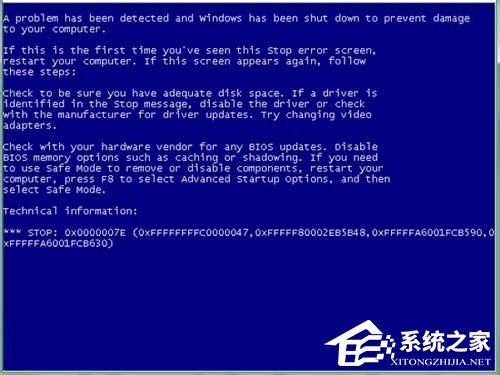
3、一般的异常,开机按F8键,进入选择菜单,进入安全模式卸载问题驱动、删除、替换有问题系统文件。还可用上下键,选中最后一次正确的配置这一项,回车执行重启能解决问题。
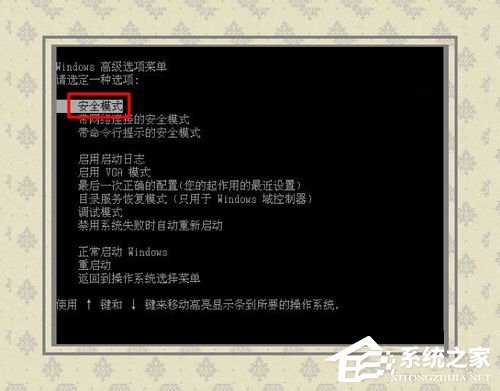
4、详情可以在开始→运行中输入:EventVwr.msc,回车后打开事件查看器,注意检查其中的系统日志和应用程序日志中标明错误的项。
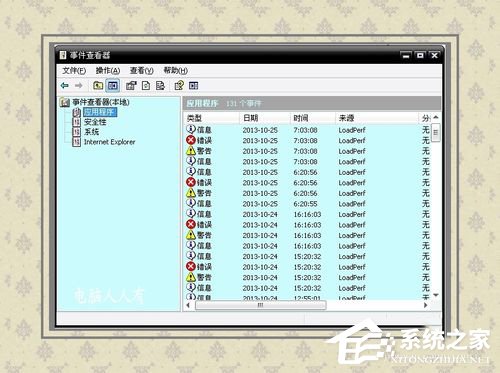
5、之前,务必点选系统失败记录在案选项,否则蓝屏不能记录蓝屏事件(可能会被优化掉):控制面板→系统→高级→启动和故障恢复→系统失败→勾选将事件写入系统日志→确定
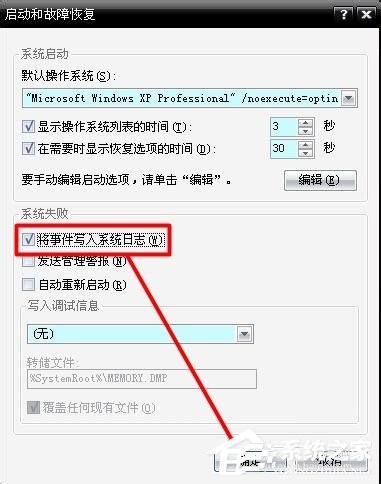
6、①蓝屏之后,在系统盘(通常是C盘)minidump文件夹下找到扩展名为dmp的出错文件。
②扩展名为dmp文件需要使用源代码调试WinDbg软件来查看(微软官网可下载该软件)
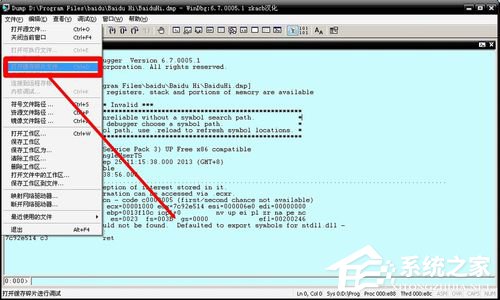
7、①扩展名为DMP的日志文件为系统文件,如找不到,需要提前修改文件夹选项。
②开始→控制面板→文件夹选项→查看→点选显示所有文件和文件夹→应用。
③去掉隐藏受保护的操作系统文件、隐藏已知文件类型的扩展名前的对勾→确定
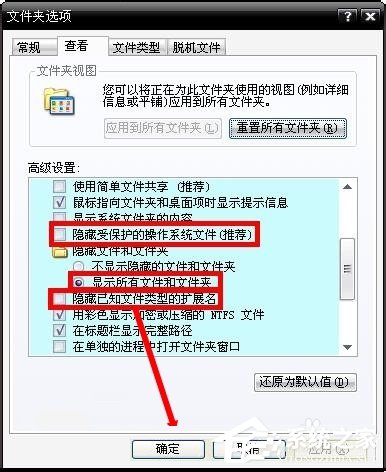
8、除此之外,还可以到微软官网的知识库中查阅相关讯息,加以比对,甄别,找到解决方法。
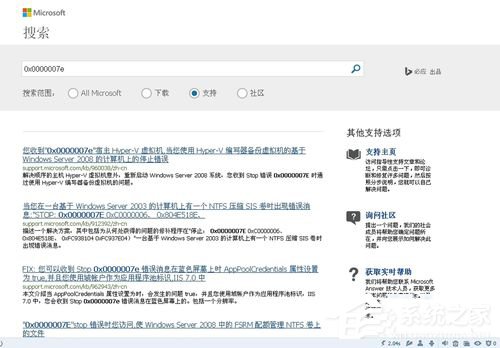
关于Win7系统蓝屏故障0X0000007E的解决方法就给大家详细介绍到这里了。有碰到这样问题的用户可以尝试上述的方法步骤进行操作吧,希望对大家有所帮助。造成蓝屏的原因有很多,也不知道你电脑蓝屏是什么原因造成的。想了解更多更多内容请参考:Win7总是出现蓝屏代码0x0000007e怎么办?
发表评论
共0条
评论就这些咯,让大家也知道你的独特见解
立即评论以上留言仅代表用户个人观点,不代表系统之家立场